Matériel![]() Filtres : FM Tile Tools :: Penta.com
Filtres : FM Tile Tools :: Penta.com
Le matériel utilisé appartient à :
Nicky Boehme
Tubes Marie Designs
Ce Tutoriel est une création de Marie Designs. Toute utilisation, ou reproduction, est soumise à autorisation de son auteur.
Ce tutoriel a été réalisé avec Corel PaintShop Photo Pro X5, mais vous pouvez travailler ce tutoriel, quelle que soit la version de votre programme.
1. Ouvrir une image transparente de 800 X 600 pixels.
2. Ouvrir le Tube: md_ilvesuvio_220613.
• Copier / Coller comme nouveau calque.
• Renommer: maison arrière droite.
• Image / Redimensionner à: 77%.
• Mettre en place: à droite.
• Réglage / Netteté / Netteté.
• Outils / Sélection au lasso: sélectionner comme le montre l’image ci-dessous.
• Effets / Modules externes / FM Tile Tools: valeurs par défaut.

3. Ouvrir le Tube: md_place_fontaine_220613.
• Copier / Coller comme nouveau calque.
• Image / Renverser horizontalement.
• Image / Redimensionner à: 64%.
• Mettre en place à: dans le coin supérieur gauche.
• Renommer: place.

4. Ouvrir le Tube: md_negozio_fiori_220613.
• Copier / Coller comme nouveau calque.
• Image / Redimensionner à: 40%.
• Mettre en place: dans le creux laissé entre les deux calques.
• Renommer: magasin fleurs.
• Outils / Outil Sélection au lasso.
• Sélectionner comme le montre l’image ci-dessous.

• Calques / Réorganiser / Déplacer en bas de la pile.
• Palette des calques: se positionner sur le calque: place.
• Supprimer.

5. Ouvrir le Tube: md_complementciel_220613.
• Copier / Coller comme nouveau calque.
• Image / Renverser horizontalement.
• Mettre en place: dans le creux laissé vide.
• Calques / Réorganiser / Déplacer en bas de la pile.
• Ajuster si nécessaire.
• Renommer: complément ciel.

6. Palette des calques: se positionner sur le calque: maison gauche.
• Outils / Outil Pinceau de clonage.
• Cloner une partie du dallage, comme le montre l’image ci-dessous.
• Pour les personnes ayant des difficultés avec cette technique, un Tube:md_place_fontaine_clone_220613, a été ajouté au matériel.

• Vérifier votre travail, rectifier si nécessaire.
• Calques / Fusionner: les calque visibles.
7. Outils / Outils Pinceau de clonage.
• Cloner quelques fleurs et plantes vertes, comme le montre l’image ci-dessous.

8. Ouvrir le Tube: md_eclairage_220613.
• Copier / Coller comme nouveau calque.
• Image / Renverser horizontalement.
• Image / Redimensionner à: 80% deux fois (2X).
• Mettre en place: sur son semblable.
• Effets / Effets 3D / FM Tile Tools / Blend Emboss: valeurs par défaut.
• Renommer: éclairage.
• Outils / Outils Pinceau de clonage.
• Cloner quelques fleurs sur la base du pied du lampadaire.
9. Ouvrir le Tube: md_complement_hotel_220613.
• Copier / Coller comme nouveau calque.
• Image / Redimensionner à: 80% deux fois (2X).
• Mettre en place: sur son semblable.
• Effets / Effets 3D / FM Tile Tools / Blend Emboss: valeurs par défaut.
• Renommer: hôtel.
• Vérifier votre travail, rectifier si nécessaire.
• Calques / Fusionner / Calques visibles.

10. Ouvrir le Tube: md_magasin_paticceria_220613.
• Copier / Coller comme nouveau calque.
• Image / Renverser horizontalement.
• Image / Redimensionner à: 70%.
• Mettre en place: à droite.
• Outils / Outil Sélectionner (K).
• Redresser, pour ajuster à la façade, puis étirer à droite pour compléter ce qui manque.


• Outils / Outils Pinceau de clonage.
• Cloner une partie du dallage, des plantes vertes, et l’enseigne Pasticceria, comme le montre l’image ci-dessous.
• Pour les personnes ayant des difficultés avec cette technique, un Tube: md_magasin_paticceria_220613_clone, a été ajouté au matériel.

11. Ouvrir le Tube: md_pasticceria_220613.
• Copier / Coller comme nouveau calque.
• Mettre en place.
• Ajuster: avec l’outil Sélectionner (K).
• Calques / Dupliquer.
• Vérifier votre travail, rectifier si nécessaire.
• Calques / Fusionner: les calques visibles.
• Cloner certaines parties si nécessaire.

12. Ouvrir le Tube: md_arbuste_220613.
• Copier / Coller comme nouveau calque.
• Image / Renverser horizontalement.
• Image / Redimensionner à: 80%, deux fois (2X).
• Mettre en place: à gauche sur son semblable.
• Effets / Modules externes / FM Tile Tools: valeurs par défaut
• Calques / Fusionner: calques visibles
13. Ouvrir le Tube: md_fillette_bleue_220613.
• Copier / Coller comme nouveau calque.
• Renommer: fillette droite
• Image / Renverser horizontalement.
• Image / Redimensionner à: 25%.
• Mettre en place: sur la vitrine, du coté droit:

• Calques / Propriétés / Opacité: 60%.
• Outils / Outil Sélection au lasso.
• Sélectionner comme le montre l’image ci-dessous.

14. Ouvrir le Tube: md_jardiniere_rose_220613.
• Copier / Coller comme nouveau calque.
• Renommer: jardinière droite.
• Image / Renverser horizontalement.
• Image / Redimensionner à: 75%.
• Mettre en place: sur son semblable.
• Effets / Modules externes / FM Tile Tools: valeurs par défaut.
15. Ouvrir le Tube: md_jardiniere_bletjau_220613.
• Copier / Coller comme nouveau calque.
• Renommer: jardinière gauche.
• Image / Renverser horizontalement.
• Image / Redimensionner à: 80% et 95%.
• Mettre en place: sur son semblable.
• Ajuster. Outils / Sélectionner (K): en faisant pivoter très légèrement vers le haut.
• Effets / Modules externes / FM Tile Tools: valeurs par défaut.
16. Ouvrir le Tube: md_potelet_220613.
• Copier / Coller comme nouveau calque.
• Image / Renverser horizontalement.
• Image / Redimensionner à: 50%.
• Mettre en place: à coté de la jardinière qui est à droite.
• Renommer: potelet D.
• Calques / Dupliquer.
• Image / Renverser horizontalement.
• Mettre en place: à coté de la jardinière qui est à gauche.
• Renommer: potelet G.
17. Ouvrir le Tube: md_fillette_220613.
• Copier / Coller comme nouveau calque.
• Renommer: fillette gauche.
• Image / Redimensionner à: 30% et 85%.
• Mettre en place: devant la vitrine gauche.
18. Ouvrir le Tube: md_couple_enfant_chien_220613.
• Copier / Coller comme nouveau calque.
• Renommer: couple.
• Image / Renverser horizontalement.
• Image / Redimensionner à: 50% deux fois (2X) et 85%.
• Mettre en place: dans la rue montante.
• Outils / Outil Gomme: gommer délicatement les chiens qui se superposent sur la fontaine. (1)
• Outils / Pinceau de clonage: faire disparaitre la partie de la laisse que l’on voit sur la poussette. (2)

17. Ouvrir le Tube: md_dame_agee_220613.
• Fenêtre / Dupliquer. Fermer l’original.
• Outils / Outil Sélection au lasso.
• Réglage / Teinte et saturation / Coloriser.
• Sélections / Ne rien sélectionner.

• Copier / Coller comme nouveau calque.
• Image / Redimensionner à: 85% deux fois (2X).
• Mettre en place: dans le coin inférieur droit.
18. Vérifier votre travail, rectifier si nécessaire.
• Calques / Fusionner: les calque visibles.
• Selon votre envie, sélectionner à l’aide du lasso, fenêtres, fleurs, volets , etc…Puis appliquer FM Tile Tools: valeurs par défaut.
19. Ouvrir le Tube: md_terrasse_escaliers_230613.
• Copier / Coller comme nouveau calque.
• Image / Redimensionner à: 150%.
• Mettre en place.
• Outils / Outils Pinceau de clonage.
• Cloner les parties manquantes à droite et à gauche (1 et 2), ainsi que quelques fleurs sur les vasques (3).

20. Calques / Nouveau calque Raster ou Vectoriel.
• Ajouter votre signature.
21. Image / Ajouter des bordures: 3 pixels, couleur #a38d67.
A • Sélections / Sélectionner tout.
B • Sélections / Contracter de 3 pixels.
C • Sélections / Inverser.
D • Effets / Modules externes / Penta.com / Jeans:
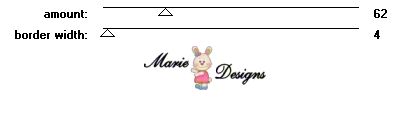
• Image / Ajouter des bordures: 10 pixels, couleur #fcf7e2.
• Image / Ajouter des bordures: 3 pixels couleur #a38d67.
• Renouveler les étapes: A,B,C,D.
• Image / Ajouter des bordures: 60 pixels couleur #584324.
22. Exporter au format JPG ou PNG, puis enregistrer.
Tutoriels © Marie Designs :: 26 Juin 2013



Realizado con un gusto exquisito y perfectamente explicado cada uno de sus pasos. Interesante y precioso tutorial.
Felicitaciones